احصل على قائمة ابدأ في نظام التشغيل Windows 8 باستخدام برنامج ViStart
واحدة من أكبر شكاوى ويندوز 8 لا توجد قائمة ابدأ التقليدية. هناك بضعة اختراقات طويلة يمكنك القيام بها لاستعادتها ، لكنك تريد القيام بها بالطريقة السهلة. إليك الطريقة.
لقد عرضت عليك حلاً واحدًا يسمى Start8 من Stardock. يوفر لك Start8 أفضل ما في العالمين ، قائمة Start مع Metro UI.
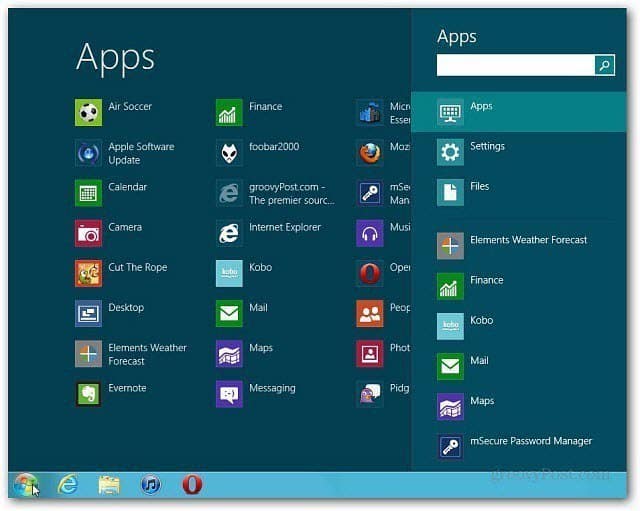
ViStart هو برنامج مجاني آخر يعيد قائمة Start إلى Windows 8 بطريقة تقليدية.
عند بدء التثبيت ، قم بإلغاء تحديد الكلالصناديق الخاصة بأدوات التجريب التي تحاول تثبيتها. حدد Advanced Installation (تثبيت متقدم) ، ثم انقر فوق رفض. لا تحتاج إلى أي برنامج إضافي يحاول تثبيته.
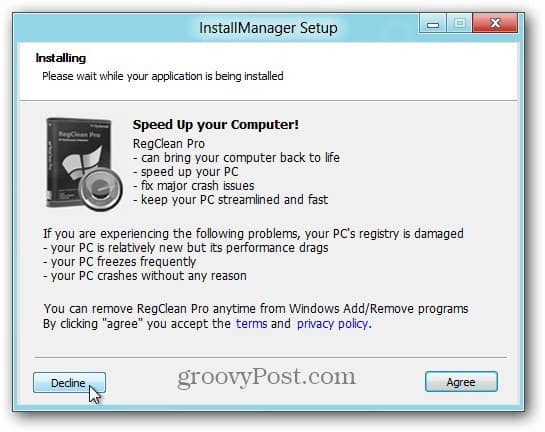
في الشاشة التالية ، يحاول برنامج التثبيت أن يقدم لك المزيد من أدوات التجديف - انقر فوق رفض.
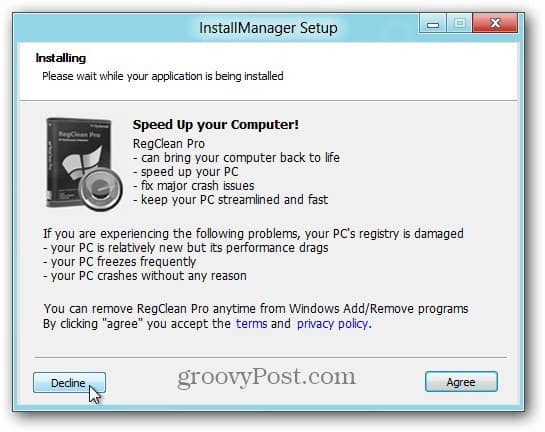
بعد ذلك ، ستظهر بداية الجرم السماوي التقليدية حيث ينبغي أن يكون.
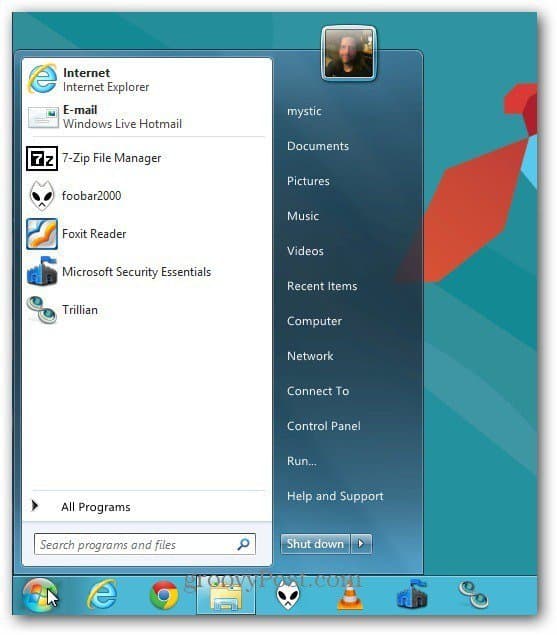
فيما يلي عرض آخر لكل البرامج >> الملحقات.
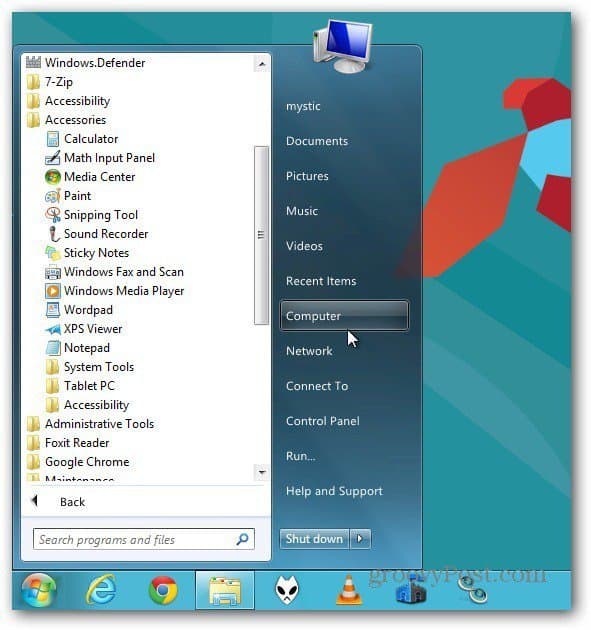
انقر فوق قائمة "ابدأ" وسهم "إيقاف التشغيل" للحصول على أوامر إيقاف تشغيل إضافية وقائمة "خيارات".
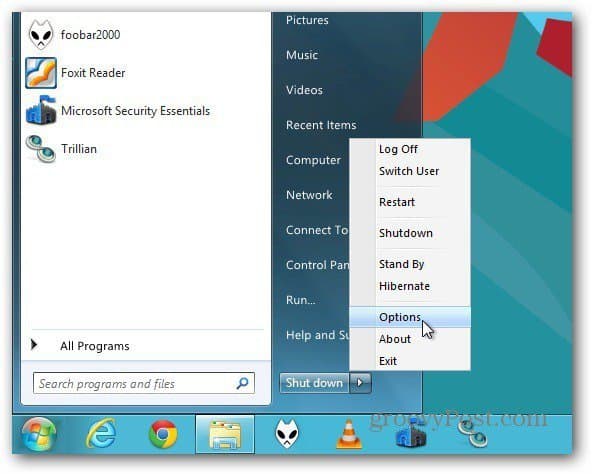
انقر فوق "خيارات" حتى تتمكن من تغيير بعض الإعدادات. هنا يمكنك ضبط برامج الإنترنت والبريد الإلكتروني الافتراضية. يمكنك التحكم في خيارات البرامج الأخرى أيضًا. انقر فوق موافق.
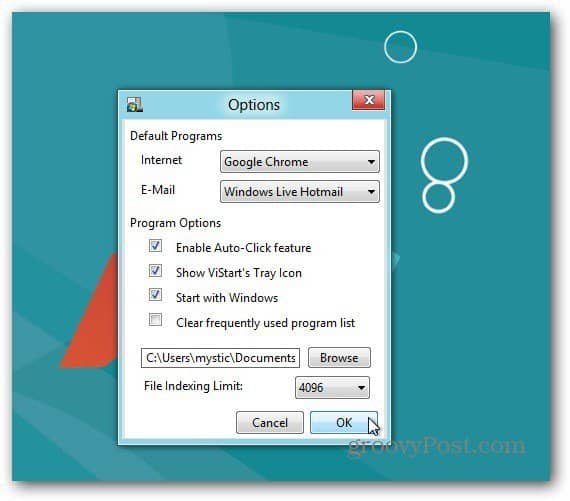
يحتوي ViStart على أشكال إضافية يمكنك تنزيلها أيضًا.
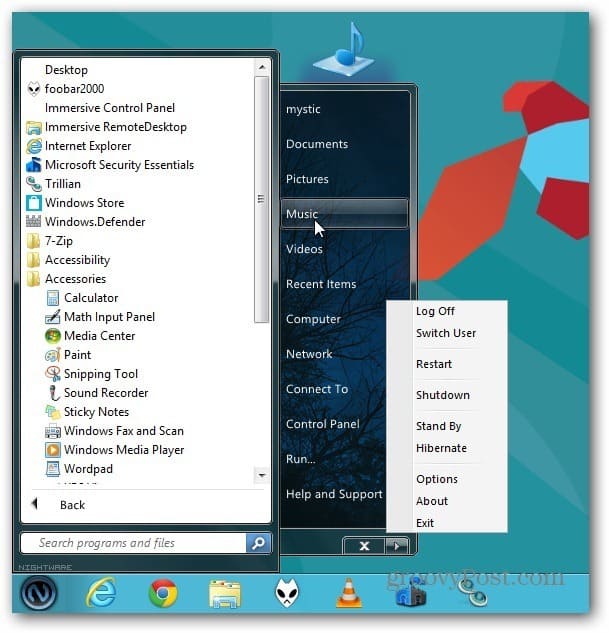
تذكر ، هذا هو الجلد. لا توفر جميع وظائف قائمة ابدأ في Windows 7. على سبيل المثال ، لا يمكنك الوصول إلى جميع العناصر مثل المساعدة والدعم والعناصر الحديثة والصيانة وعدد قليل من العناصر الأخرى.
هناك مشكلة أخرى بعد تثبيت ViStart ، لا يؤدي تبديل مفتاح Windows إلى التبديل بين Metro Start و Desktop. ستحتاج إلى تحريك الماوس في الزاوية اليمنى السفلى للعودة إلى الأمام والخلف.
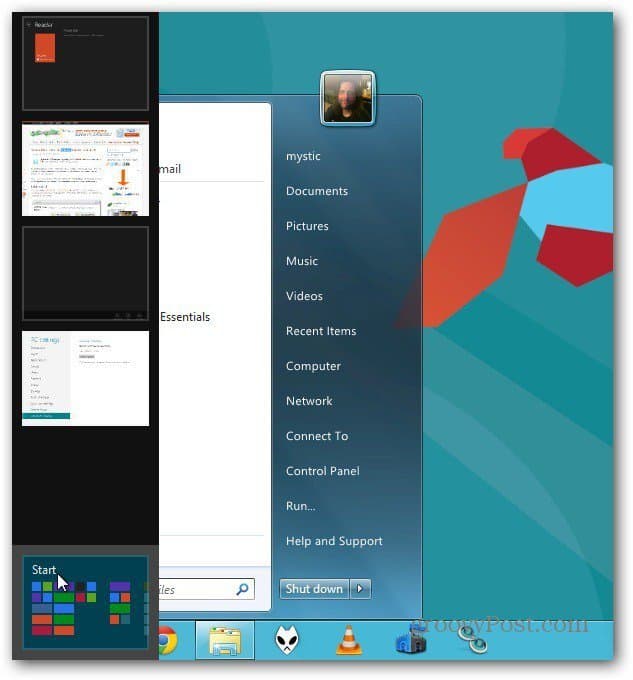
سيكون هناك بلا شك المزيد من برامج استبدال قائمة ابدأ التي يتم إصدارها في المستقبل. سنقوم بتغطيتها لك أثناء قدومك. حتى الآن ، المفضل لدي هو Stardock's Start8.


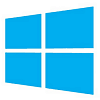







اترك تعليقا